Cách kiểm tra phiên bản windows 11/10/7 đang cài đặt trên máy tính của bạn
Bạn đang muốn kiểm tra phiển bản Windows mà bạn đang sử dụng, bạn tìm đúng bài rồi đấy. Bài viết này mình đang định chia sẻ về cách xem phiên bản Windows cũng như bản build cụ thể. Với hệ điều hành Windows 11 thì chúng ta cũng nên cài đặt lại phiên bản mới nhất.
Nội dung chính
Làm thế nào để kiểm tra phiên bản windows bạn đang sử dụng
Kiểm tra phiên bản thông qua winver
Winver là viết tắt của Windows version luôn. Dùng tổ hợp phím Windows + R để mở cửa sổ Run, nhập lệnh Winver => Enter, Khi đó cửa sổ hiển thị phiên bản Windows sẽ hiện ra.
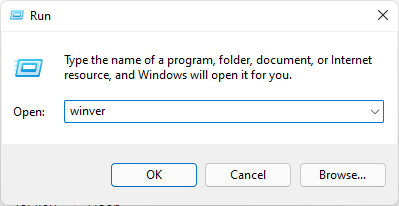
Hoặc các bạn cũng có thể gõ vào thanh tìm kiếm cạnh nút Start Menu với từ khóa Winver rồi nhấn Enter.

Như vậy bạn có thể xem thông tin phiên bản windows mình đang sử dụng.

Sử dụng Properties để mở About setting
Cách này là cách mà nhiều người sử dụng nhất bởi vì nó xem được cả cấu hình của máy tính luôn. Các bạn chuột phải chọn This PC => Properties.
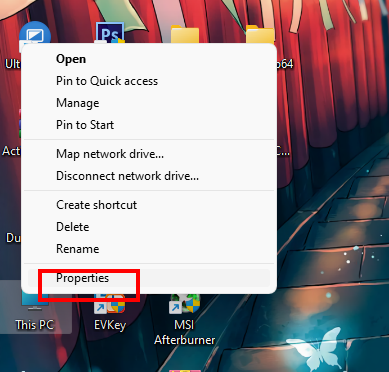
Tại cửa sổ System About cuộn xuống dưới cùng là có thể thấy được phiên bản windows đang sử dụng. Trong ảnh có phàn OS Build là số bản build. Edition là tên phiên bản windows.
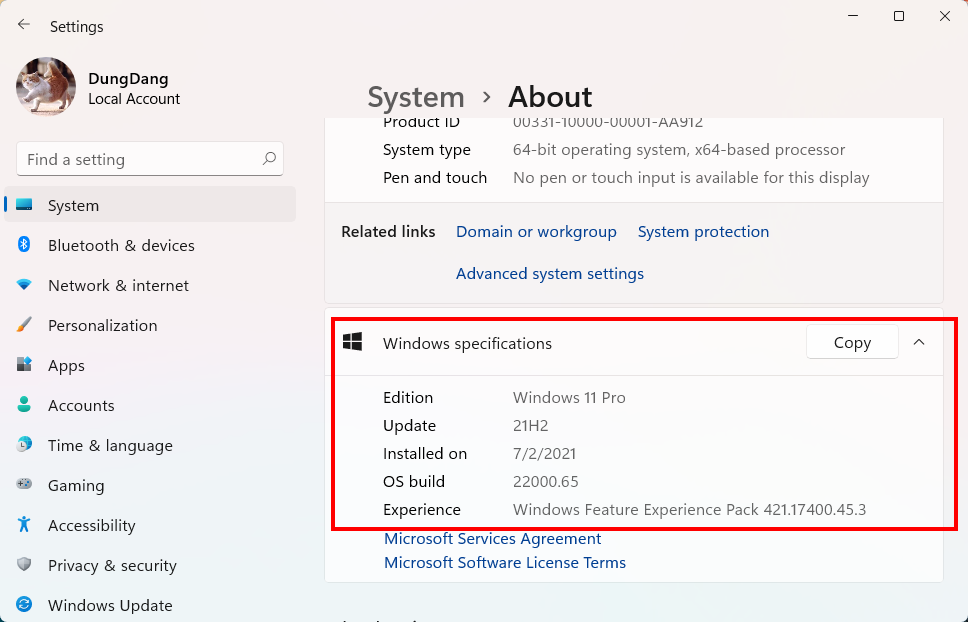
- Edition Windows 11 Pro : Phiên Bản Windows 11 pro
- Update 21H2: Cập nhật 21H2
- Installed on 7/2/2021 : ngày cài đặt 7/2/2021
- OS build 22000.65: hệ điều hành bản dựng 22000.65
- Experience Windows Feature Experience Pack 421.17400.45.3: Gói trải nghiệm tính năng Windows 421.17400.45.3
Bài tương tự: Cách kiểm tra, đo nhiệt độ CPU máy tính, laptop PC Windows 11/10/7 khi chơi game
Sử dụng System information để kiểm tra phiên bản windows
Gõ vào thanh tìm kiếm trên Windows chữ “System information” để mở cửa sổ System Info => Enter.

- Os Name: phiên bản window đang sử dụng
- Version: hệ diều hành đang ở bản bao nhiêu.
Sử dụng CMD để kiểm tra phiên bản Windows
Dùng tổ hợp phím Windows + R để mở cửa sổ lệnh Run, gõ: cmd => Enter để mở CMD. Sử dụng lệnh bên dưới để xem phiên bản windows và số bản dựng.
systeminfo | findstr /B /C:"OS Name" /C:"OS Version"Sau khi nhập lệnh sẽ quét và kiểm tra số bản dựng Windows
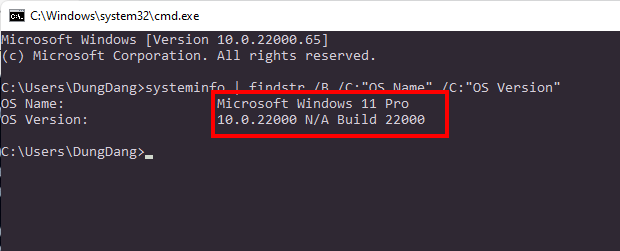
Số phiên bản trên CMD và System information chỉ hiển thị số bản Build. Nếu bạn dùng CMD và System information nếu các bạn muốn biết thì sẽ phải so sánh với số bản dựng phía dưới
| Phiên bản | Tên Mã | Số bản dựng | Ngày phát hành |
| 1507 | Threshold 1 | 10240 | 29 tháng 7 năm 2015 |
| 1511 | Threshold 2 | 10586 | 10 tháng 11 năm 2015 |
| 1607 | Redstone 1 | 14393 | 2 tháng 8 năm 2016 |
| 1703 | Redstone 2 | 15063 | 5 tháng 4 năm 2017 |
| 1709 | Redstone 3 | 16299 | 17 tháng 10 năm 2017 |
| 1803 | Redstone 4 | 17134 | 30 tháng 4 năm 2018 |
| 1809 | Redstone 5 | 17763 | 13 tháng 11 năm 2018 |
| 1903 | 19H1 | 18362 | 21 tháng 5 năm 2019 |
| 1909 | 19H2 | 18363 | 12 tháng 11 năm 2019 |
| 2004 | 20H1 | 19041 | 27 tháng 5 năm 2020 |
| 20h2 | 20H2 | 19042 | 20 tháng 10 năm 2020 |
| 21h1 | 21H1 | 19043 | 18 tháng 5 năm 2021 (Windows 10) |
| 21h1 | 21h1 | 22000.61 | 1/7/2021 dành cho Windows 11 |
Do mình đang sử dụng bản Windows 11 Insider Program nên sẽ chưa có bản build chính thức. Nhưng nó cũng có tên là 21H2 giống với phiên bản Windows 10 đấy.
- Sửa lỗi Windows cannot access the specified device, path or file Windows 11
- Cách quay phim màn hình game, ứng dụng trên Windows 11
- Hướng dẫn nén và giải nén đuôi Zip, Rar, 7z windows 11 cực dễ
- 4 Cách mở Advanced Startup Options trên Windows 11, win 10 laptop PC dễ làm
- Sửa lỗi Antimalware Service Executable ngốn CPU RAM 100% Disk trên windows 11, 10

Nguyễn Duy Kỳ18/11/2025 Wiki 0

Nguyễn Duy Kỳ21/10/2025 Hệ điều hành Windows 0

Nguyễn Duy Kỳ21/10/2025 Hệ điều hành Windows 0

Nguyễn Duy Kỳ01/10/2025 Người Nổi Tiếng 0

Nguyễn Duy Kỳ07/08/2025 Điện thoại Smartphone 0

Nguyễn Duy Kỳ07/08/2025 Điện thoại Smartphone 0